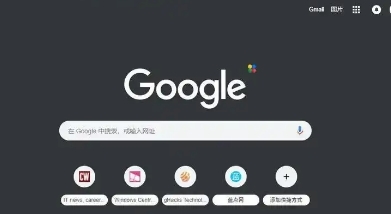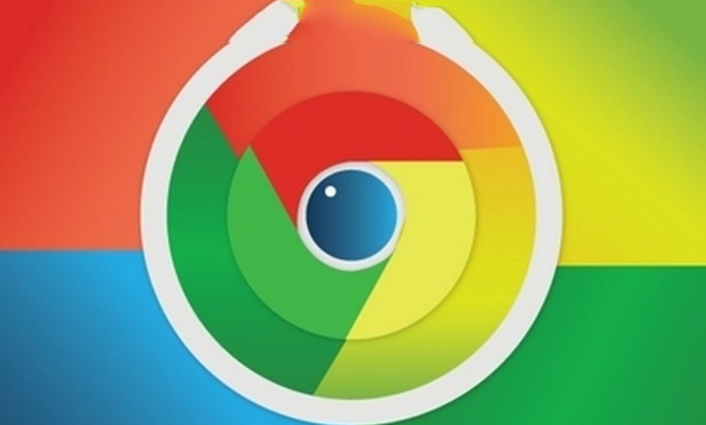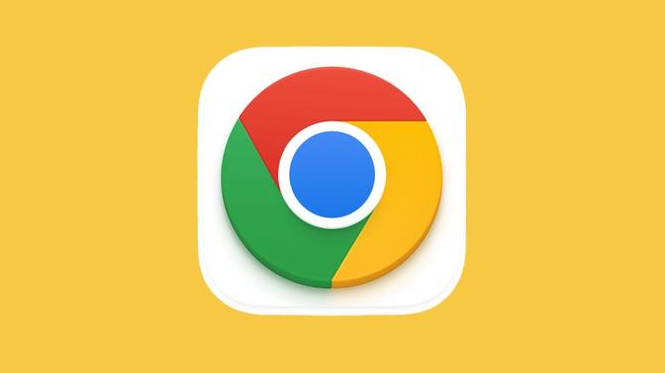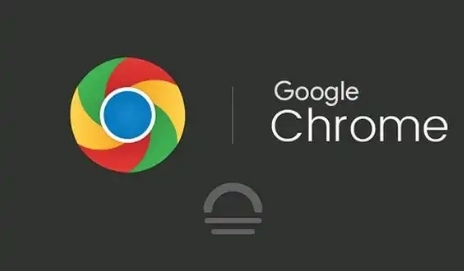当前位置:
首页 >
Chrome浏览器官方下载链接重定向至错误页面如何修复
Chrome浏览器官方下载链接重定向至错误页面如何修复
时间:2025-05-23
来源:谷歌浏览器官网
详情介绍

一、检查网络连接
1. 确认网络状态:确保设备所连接的网络稳定且正常。可以尝试打开其他网页或使用其他网络应用,检查网络是否畅通。如果网络不稳定,可能会导致下载安装进度卡住。
2. 重启路由器:有时候路由器可能会出现临时故障,影响网络连接和数据传输。通过重启路由器,可以重新建立稳定的网络连接,有可能解决下载安装问题。
3. 更换网络环境:如果可能,尝试切换到其他网络环境,如从Wi-Fi切换到移动数据网络,或者连接到其他可靠的Wi-Fi网络。这有助于排除当前网络环境是否存在问题。
二、清除浏览器缓存和Cookie
1. 打开浏览器设置:在Chrome浏览器中,点击右上角的三个点按钮,选择“设置”选项。
2. 找到隐私设置和安全性板块:在设置页面中,向下滚动,找到“隐私设置和安全性”部分。点击该部分下的“清除浏览数据”选项。
3. 选择清理内容:在弹出的窗口中,选择要清除的数据类型。为了修复重定向问题,建议选择“缓存的图片和文件”以及“Cookie及其他网站数据”选项。可以根据需要选择清理的时间范围,如“过去一小时”“过去24小时”或“全部时间”。如果不确定,可以选择“全部时间”以确保彻底清理缓存和Cookie。
4. 点击清除数据按钮:完成选择后,点击“清除数据”按钮。浏览器将开始清理所选的缓存和Cookie数据。清理过程可能需要一些时间,具体取决于缓存数据的大小和计算机性能。
三、检查系统时间和日期设置
1. 查看系统时间:在Windows系统中,点击任务栏右下角的时间显示区域,查看系统时间和日期是否正确。在Mac系统中,点击菜单栏中的日期和时间显示区域,查看系统时间和日期。
2. 调整时间和日期:如果系统时间和日期不正确,可能会导致浏览器在处理下载链接时出现问题。根据实际情况,调整系统时间和日期,确保它们与当前实际时间和日期相符。在Windows系统中,可以右键点击时间显示区域,选择“调整日期/时间”选项进行设置。在Mac系统中,可以打开“系统偏好设置”,选择“日期与时间”选项进行设置。
四、禁用浏览器扩展程序
1. 进入扩展程序管理页面:在Chrome浏览器中,点击右上角的三个点按钮,选择“更多工具”,然后点击“扩展程序”。这将打开扩展程序管理页面,显示已安装的所有扩展程序。
2. 逐个禁用扩展程序:为了确定是哪个扩展程序导致下载链接重定向问题,可以逐个禁用已安装的扩展程序。点击每个扩展程序下方的“禁用”按钮,然后尝试再次访问Chrome浏览器官方下载链接。如果在禁用某个扩展程序后,下载链接不再重定向至错误页面,说明该扩展程序可能是问题的根源。
3. 查找冲突的扩展程序:如果发现某个扩展程序导致问题,可以尝试查找该扩展程序的设置选项,看是否有与下载链接相关的设置需要调整。如果无法解决问题,可以考虑卸载该扩展程序。在扩展程序管理页面中,点击要卸载的扩展程序下方的“删除”按钮,然后确认卸载操作。
五、更改DNS设置
1. 进入网络设置:在Windows系统中,打开“控制面板”,选择“网络和Internet”选项,然后点击“网络和共享中心”。在Mac系统中,打开“系统偏好设置”,选择“网络”选项。
2. 查看网络连接信息:在网络设置中,查看当前使用的网络连接信息,如Wi-Fi名称或以太网连接。点击相应的网络连接,进入详细信息页面。
3. 修改DNS服务器地址:在网络连接详细信息页面中,找到“Internet协议版本4(TCP/IPv4)”或“IPv4”选项,点击“属性”按钮。在弹出的属性窗口中,选择“使用下面的DNS服务器地址”选项,然后将首选DNS服务器地址更改为公共DNS服务器地址,如Google的DNS服务器地址(主DNS为8.8.8.8,副DNS为8.8.4.4)。点击“确定”按钮保存设置。在Mac系统中,进入“网络”设置后,选择相应的网络连接,点击“高级”按钮,在“DNS”选项卡中进行类似的设置。
4. 测试网络连接:完成DNS设置更改后,尝试再次访问Chrome浏览器官方下载链接,查看是否仍然出现重定向至错误页面的问题。如果问题得到解决,说明原来的DNS设置可能存在问题。
继续阅读